
Google Chrome を使用している場合、ブラウザがメッセージ通知機能をオンにしていないため、オンライン コミュニケーション プラットフォームからのメッセージ リマインダーを見逃す可能性があります。この問題を解決するために、PHP エディター Strawberry では、メッセージ通知を簡単にオンにして、重要なメッセージに対してタイムリーな返信を確実に受信できるようにするための詳細な手順を提供します。
Google Chrome でメッセージ通知をオンにする方法:
1. ダブルクリックしてソフトウェアを開き、右上隅にある 3 点アイコンをクリックして、下のオプション リストの [設定] をクリックします。
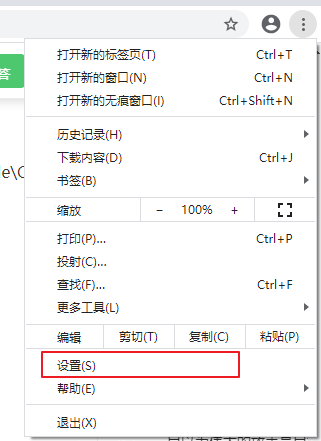
2. 新しいインターフェースに入ったら、左上隅にある三本の横線のアイコンをクリックし、下のオプションリストで「プライバシー設定とセキュリティ」をクリックします。


3. 次に、右側の「Web サイト設定」をクリックします。

4. 次に「権限」の「通知」をクリックします。

5. 最後に、「Web サイトは通知を送信できるかどうかを尋ねることができます」を見つけて、その右側にあるスイッチ ボタンをオンにします。

以上がGoogle Chrome でメッセージ通知をオンにするにはどうすればよいですか? Google Chromeでメッセージ通知をオンにする方法の詳細内容です。詳細については、PHP 中国語 Web サイトの他の関連記事を参照してください。